
Prise en main de
Parallels Desktop® 14

Parallels International GmbH
Vordergasse 59
8200 Schaffhausen
Suisse
Tél. : + 41 52 672 20 30
www.parallels.com
Copyright © 1999-2018 Parallels International GmbH. Tous droits réservés.
Ce produit est protégé par les lois de copyright internationales et des États-Unis. La technologie sous-jacente de ce
produit, ainsi que les brevets et marques déposées sont répertoriés sur la page http://www.parallels.com/about/legal/.
Microsoft, Windows, Windows Server et Windows Vista sont des marques déposées de Microsoft Corporation.
Apple, Mac, le logo Mac, OS X, macOS, iPad, iPhone et iPod touch sont des marques commerciales d'Apple Inc.,
déposées aux États-Unis et dans d'autres pays.
Linux est une marque déposée de Linus Torvalds.
Les autres marques et noms mentionnés dans le présent document sont des marques commerciales de leurs
propriétaires respectifs.
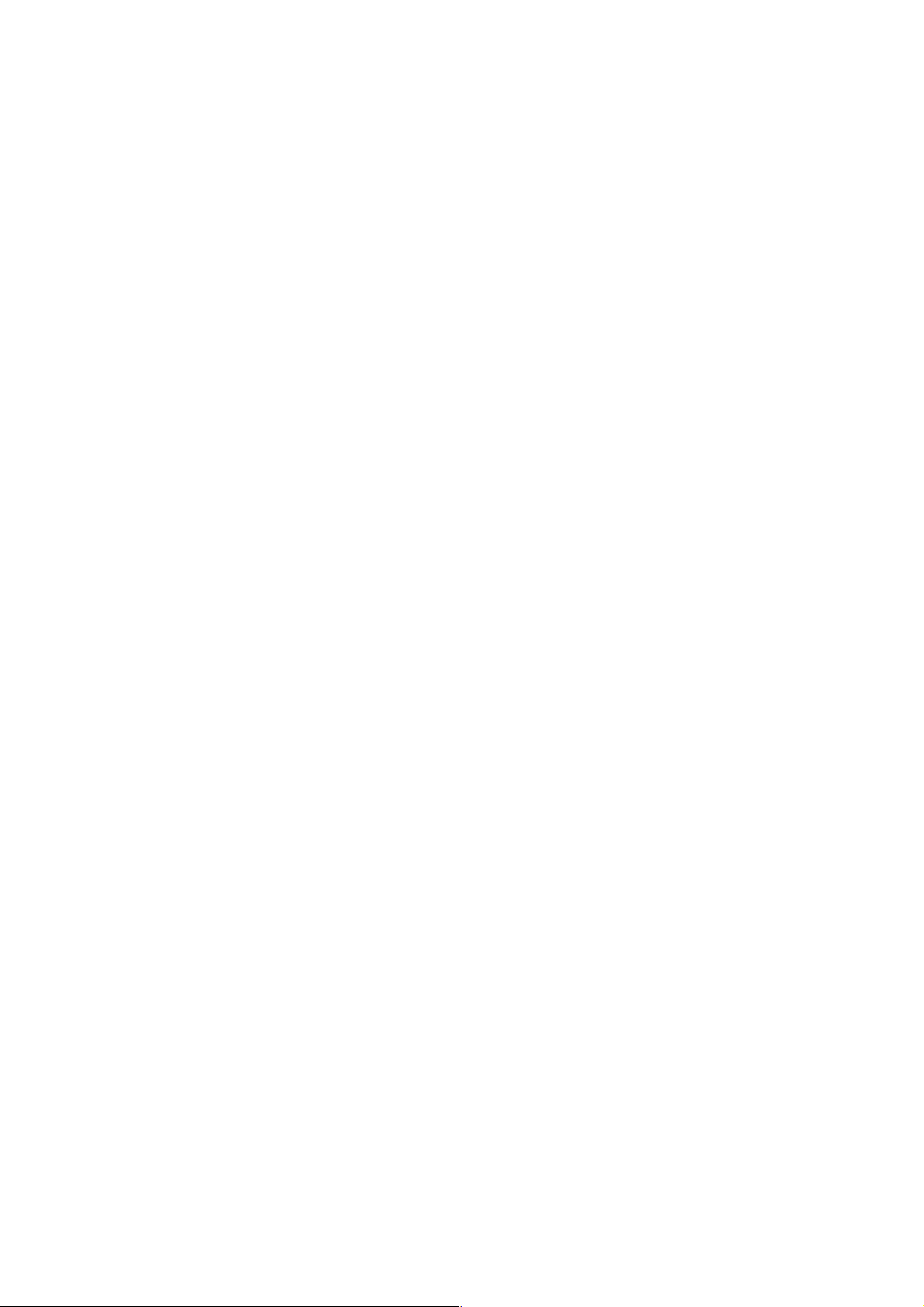
Table des matières
Bienvenue dans Parallels Desktop ............................................................................. 4
Ce que vous pouvez faire ............................................................................................... 4
Premiers pas .................................................................................................................. 5
Installer ou mettre à niveau Parallels Desktop ............................................................ 6
Ce dont vous avez besoin .............................................................................................. 6
Installer Parallels Desktop .............................................................................................. 7
Activer et enregistrer Parallels Desktop ..................................................................................8
Mettre à niveau Parallels Desktop .................................................................................. 9
Installer ou importer Windows .................................................................................. 11
Télécharger et installer Windows 10 à partir de Microsoft ............................................ 11
Installer Windows à l'aide d'un fichier image, d'un DVD ou d'une clé USB ................... 12
Importer Windows à partir d'un PC ............................................................................... 13
Importer à partir d'une ancienne version de Parallels Desktop ou d'une autre application de
virtualisation ................................................................................................................. 14
Utiliser Boot Camp avec Parallels Desktop .................................................................. 15
Télécharger et utiliser des machines virtuelles préinstallées ........................................ 16
Utiliser Windows ....................................................................................................... 17
Ouvrir une application Windows ................................................................................... 17
Installer les applications Windows ................................................................................ 20
En savoir plus, assistance et commentaires ............................................................. 22
Autres ressources ........................................................................................................ 22
Index ......................................................................................................................... 24

Vous n'avez plus besoin de choisir entre Mac ou PC. Parallels Desktop vous permet d'utiliser
Windows en parallèle avec macOS sur votre Mac.
Utilisez ce guide pour configurer et utiliser rapidement Parallels Desktop 14 pour Mac.
Dans ce chapitre
Ce que vous pouvez faire ...................................................................................... 4
Premiers pas ......................................................................................................... 5
Ce que vous pouvez faire
Avec Parallels Desktop, vous pouvez :
• Ouvrir les applications Windows et macOS en parallèle, sans avoir à redémarrer
C HAPITRE 1
Bienvenue dans Parallels Desktop
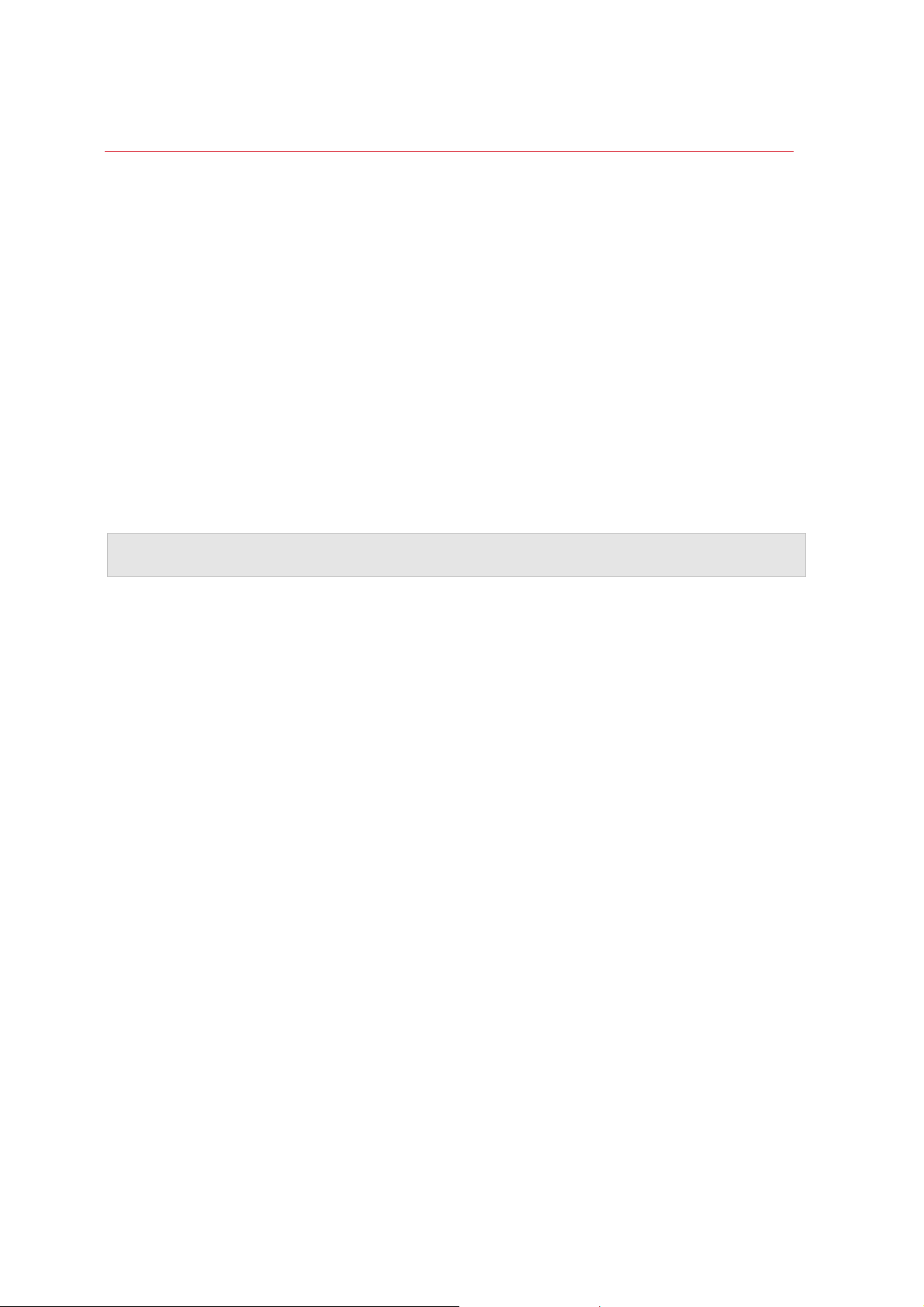
5
Bienvenue dans Parallels Desktop
• Copier-coller du texte et glisser-déposer des objets entre les applications Mac et Windows
• Jouer à des jeux Windows et exécuter d'autres applications 3D
• Transférer toutes vos données depuis un PC et les utiliser sur votre Mac
• Partager facilement des fichiers, appareils et autres ressources entre Windows et Mac
• Installer d'autres systèmes d'exploitation comme des versions d'essai de Windows ou de
Linux, une autre version de macOS et des appliances virtuelles gratuites, et les utiliser
ensemble.
• Etc.
Premiers pas
En quelques étapes, vous pouvez commencer à utiliser les applications Windows sur votre
Mac :
Remarque : ce guide concerne Windows, mais Parallels Desktop est également compatible avec
différents systèmes d'exploitation Linux, différentes versions de macOS, etc.
Étape 1 : Installez Parallels Desktop. Une fois l'installation terminée, vous devez activer
Parallels Desktop.
Étape 2 : Installez Windows sur une machine virtuelle. L'installation de Windows (ou de tout
autre système d'exploitation) sur une machine virtuelle peut s'effectuer de différentes manières.
Vous pouvez :
• Télécharger et installer Windows 10 à partir de Microsoft (p. 11)
• Installer Windows à l'aide d'un fichier image ISO, d'un DVD ou d'une clé USB comportant
les fichiers d'installation Windows (p. 12)
• Transférer un ordinateur physique avec Windows sur une machine virtuelle (p. 13)
• Utiliser la machine virtuelle créée dans les versions antérieures de Parallels Desktop ou
convertir une machine virtuelle tierce (VMware ou Virtual Box) au format Parallels (p. 14)
• Utiliser Windows à partir de la partition Boot Camp (p. 15) ou
• Télécharger une machine virtuelle déjà préinstallée (p. 16)
Étape 3 : Installez les applications Windows.
Vous n'avez besoin de suivre ces étapes qu'une seule fois. Vous pouvez ensuite ouvrir et utiliser
vos applications Windows sur votre Mac à tout moment.

Suivez les instructions indiquées dans cette section pour installer ou mettre à niveau
Parallels Desktop.
Remarque : vous pouvez soit acheter une version sous boîtier de Parallels Desktop, soit l'acheter et
la télécharger à partir du site Web de Parallels.
Dans ce chapitre
Ce dont vous avez besoin ...................................................................................... 6
Installer Parallels Desktop ..................................................................................... 7
Mettre à niveau Parallels Desktop ......................................................................... 9
Ce dont vous avez besoin
Pour installer et configurer Parallels Desktop 14 pour Mac, vous avez besoin des éléments
suivants :
• Un ordinateur Mac équipé :
• Un ordinateur Mac équipé d'un processeur Intel Core 2 Duo, Core i3, Core i5, Core i7,
Core i9, Intel Core M ou Xeon
• Au moins 4 Go de mémoire RAM (8 Go recommandés)
• Au moins 600 Mo d'espace disponible sur le volume de démarrage (le volume sur lequel
macOS est enregistré) pour l'installation de Parallels Desktop
• Suffisamment d'espace disque disponible pour chaque machine virtuelle et ses
applications (au moins 16 Go pour chaque installation de Windows)
• macOS Mojave 10.14 (lorsqu'il sera disponible), macOS High Sierra 10.13.6 ou versions
ultérieures, macOS Sierra 10.12.6 ou versions ultérieures, OS X El Capitan 10.11.6 ou
versions ultérieures.
Pour identifier le processeur, la mémoire et la version de macOS de votre ordinateur,
choisissez le menu Apple > À propos de ce Mac.
• Un disque SSD est recommandé pour de meilleures performances
• Connexion Internet requise pour l'activation du produit, les mises à jour en ligne et
certaines fonctions
C HAPITRE 2
Installer ou mettre à niveau
Parallels Desktop

7
Installer ou mettre à niveau Parallels Desktop
• L'un des éléments suivants :
• Un support d'installation Windows
Remarque : Si vous n'avez pas Windows, Parallels Desktop peut vous aider à télécharger et
installer Windows 10.
• Une connexion Internet pour télécharger et installer un système d'exploitation gratuit tel
qu'Ubuntu, Fedora ou d'autres systèmes Linux pris en charge par Parallels Desktop
• Une partition de récupération macOS qui peut être utilisée pour créer une machine
virtuelle avec la version cliente de macOS
• Un ordinateur Windows pour effectuer le transfert vers une machine virtuelle et l'utiliser
sur votre Mac avec macOS
• La partition Boot Camp avec Windows pour créer une machine virtuelle basée sur
Boot Camp
Pour obtenir la liste des systèmes d'exploitation que Parallels Desktop prend en charge pour
une utilisation avec votre Mac, consultez le guide de l'utilisateur de Parallels Desktop
disponible à cette adresse : https://www.parallels.com/products/desktop/resources/.
Installer Parallels Desktop
Vous pouvez exécuter Parallels Desktop en quelques étapes toutes simples :
1 Assurez-vous que vous disposez de la toute dernière version de macOS.
2 Suivez l'une de ces procédures :
• Si vous avez téléchargé Parallels Desktop depuis le site Web de Parallels, double-cliquez
sur le fichier image du disque qui se trouve probablement dans le dossier
Téléchargements.
• Si vous avez acheté une copie sous boîtier de Parallels Desktop avec une clé USB,
connectez la clé à votre Mac, ouvrez-la et double-cliquez sur le fichier d'image disque.
• Si vous avez acheté une copie sous boîtier avec un lien vers le fichier d'installation,
ouvrez le lien dans votre navigateur Web, téléchargez Parallels Desktop et doublecliquez sur le fichier d'image disque.
• Si vous avez acheté une copie sous boîtier de Parallels Desktop avec un disque
d'installation, insérez-le dans le lecteur.
Remarque : si votre Mac n'a pas de lecteur de DVD-ROM, vous pouvez utiliser le lien de
téléchargement, disponible sur le boîtier acheté en magasin pour télécharger Parallels Desktop via
Internet.
3 Double-cliquez sur l'icône Installer et suivez les instructions à l'écran pour installer
Parallels Desktop.
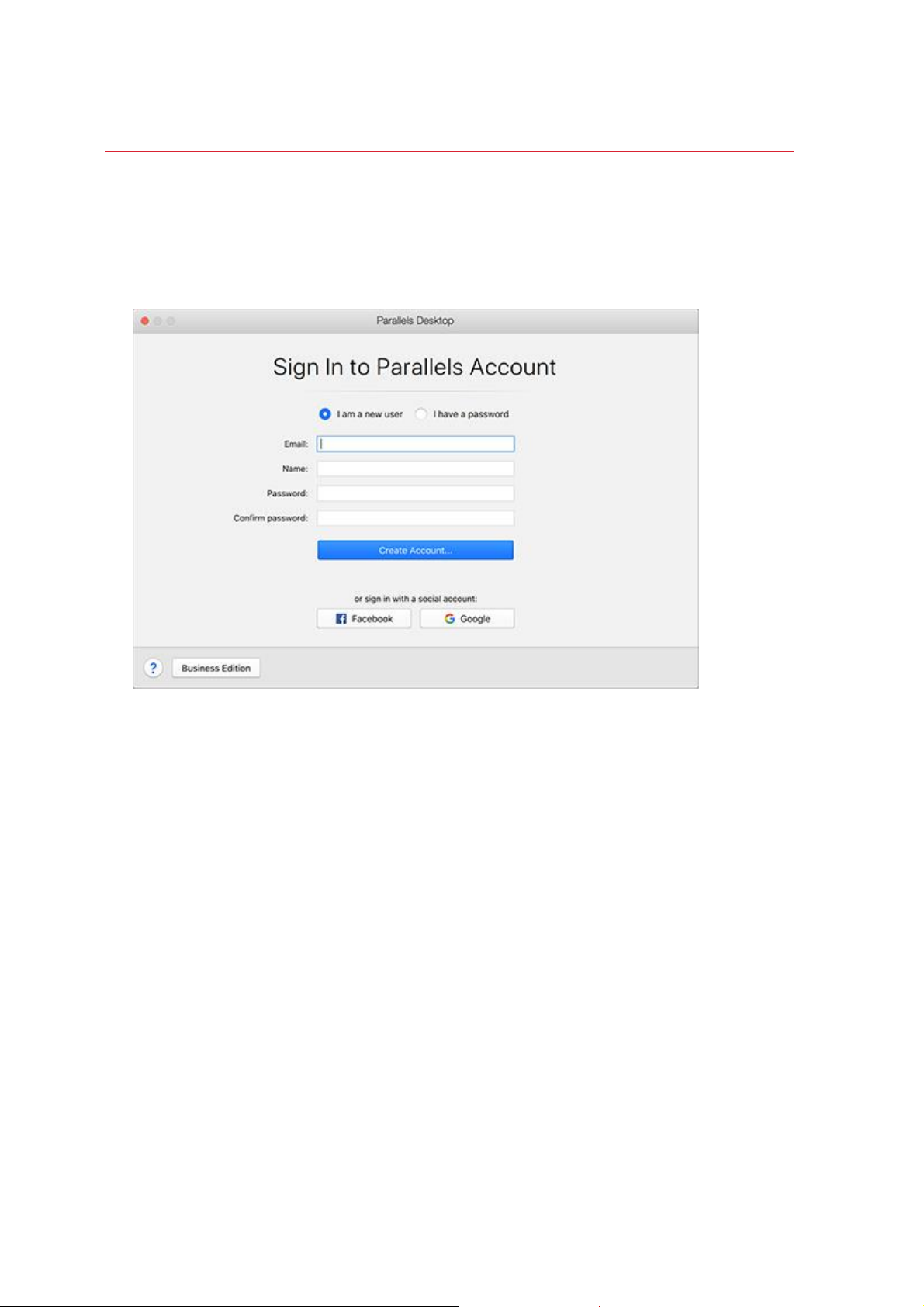
8
Installer ou mettre à niveau Parallels Desktop
Activer et enregistrer Parallels Desktop
Après l'installation, activez et enregistrez Parallels Desktop. Suivez l'une de ces procédures :
1 Connectez-vous à votre compte Parallels :
Le compte Parallels vous permet d'effectuer les opérations suivantes :
• Stocker les clés d'activation de votre produit (de cette manière, vous ne risquez pas de
les oublier ni de les égarer)
• Empêcher toutes les personnes, en dehors de vous-même, d'utiliser vos clés de licence
• Gérer vos abonnements aux produits Parallels
• Contacter l'assistance Parallels et effectuer le suivi de vos demandes d'assistance
• Télécharger les dernières versions des produits Parallels et la documentation associée
• Recevoir des informations sur les dernières mises à jour de vos produits et sur les
versions bêta de nouveaux produits
• Utiliser des ordinateurs distants par l'intermédiaire d'un navigateur Web (en tant
qu'utilisateur de Parallels Desktop, vous bénéficiez Parallels Access gratuitement)
• Gérer les licences Parallels Desktop sur les Mac appartenant à votre entreprise (si vous
utilisez Parallels Desktop pour Mac Business Edition
Pour vous connecter, suivez l'une de ces procédures :
• Si vous disposez d'un compte, sélectionnez J'ai un mot de passe, entrez votre adresse email et votre mot de passe, puis cliquez sur Se connecter.

9
Installer ou mettre à niveau Parallels Desktop
• Si vous n'avez pas de compte Parallels, sélectionnez Je suis nouvel utilisateur, saisissez
une adresse e-mail qui servira à la création du compte, indiquez votre nom et votre mot
de passe, puis cliquez sur Créer un compte.
2 À l'étape suivante, saisissez la clé d'activation de votre produit pour activer
Parallels Desktop.
Remarque : Si vous avez acheté Parallels Desktop dans la Boutique en ligne de Parallels, une clé a
été envoyée à l'adresse mail que vous avez indiquée. Si vous avez acheté une version boîte, vous
pouvez trouver votre clé imprimée sur la pochette du CD d'installation.
Si vous disposez déjà d'une licence disponible et associée à votre compte, il vous suffit de
sélectionner la licence et de cliquer sur Activer.
Si vous n'avez pas de clé d'activation du produit
Si vous n'avez pas encore de clé, vous pouvez obtenir une clé d'activation produit gratuite afin
d'activer une version d'évaluation de Parallels Desktop pendant une période limitée, en cliquant
sur Essai gratuit pendant 14 jours. Vous pouvez également acheter une clé qui vous permettra
d'utiliser Parallels Desktop de manière permanente en cliquant sur Acheter.
Mettre à niveau Parallels Desktop
Si vous avez déjà Parallels Desktop 12 ou 13, suivez ces étapes pour effectuer la mise à niveau
vers Parallels Desktop 14.
1 Si ce n'est pas encore fait, faites l'achat d'une mise à niveau vers la dernière version sur
https://www.parallels.com/.
Une clé d'activation du produit est envoyée à l'adresse e-mail que vous indiquez.
2 Si l'application Parallels Desktop est ouverte, quittez-la.
3 Suivez les instructions à l'écran pour installer Parallels Desktop 14. Reportez-vous à la
section Installer Parallels Desktop.
Lors de l'installation, la version précédente de Parallels Desktop est automatiquement
supprimée de votre ordinateur.
4 Ouvrez Parallels Desktop et entrez la clé d'activation de la mise à niveau de votre produit.
Si vous essayez d'utiliser une version d'essai de Parallels Desktop ou si vous avez acheté
une version précédente, mais ne l'avez pas installée sur votre ordinateur, vous serez invité à
entrer une clé de mise à niveau ou complète pour cette version.
Remarque : pour effectuer la mise à niveau depuis Parallels Desktop 2, 3, 4, 5, 6, 7, 8, 9, 10 ou 11,
vous devez acheter Parallels Desktop 14 au prix de vente habituel.

10
Installer ou mettre à niveau Parallels Desktop
Résolution des problèmes
Si vous avez des problèmes pour mettre à niveau Parallels Desktop, vous trouverez des
informations sur la résolution des problèmes sur
https://www.parallels.com/products/desktop/support/.

Il existe différentes méthodes pour exécuter Windows sur votre Mac :
• Télécharger et installer Windows 10 à partir de Microsoft (p. 11)
• Installer Windows à l'aide d'un fichier image, d'un DVD ou d'une clé USB (p. 12)
• Importer Windows à partir d'un PC Windows (p. 13)
• Importer Windows à partir d'une version antérieure de Parallels Desktop ou d'un autre
logiciel de virtualisation (p. 14)
• Utiliser Windows à partir d'une partition Boot Camp (p. 15)
• Télécharger une machine virtuelle préinstallée (p. 16)
Dans ce chapitre
Télécharger et installer Windows 10 à partir de Microsoft ...................................... 11
Installer Windows à l'aide d'un fichier image, d'un DVD ou d'une clé USB ............. 12
Importer Windows à partir d'un PC ......................................................................... 13
Importer à partir d'une ancienne version de Parallels Desktop ou d'une autre
application de virtualisation .................................................................................... 14
Utiliser Boot Camp avec Parallels Desktop ............................................................ 15
Télécharger et utiliser des machines virtuelles préinstallées .................................. 16
Télécharger et installer Windows 10 à partir de
Microsoft
Si vous n'avez pas encore Windows 10, Parallels Desktop peut vous aider à l'acheter sur la
Boutique Microsoft. Si vous avez une clé de licence Windows 10, mais aucun fichier
d'installation, Parallels Desktop peut vous aider à télécharger Windows 10.
Pour acheter ou télécharger Windows 10, procédez comme suit :
1 Cliquez sur l'icône Parallels dans la barre de menus macOS, ou cliquez avec le bouton
droit sur l'icône Parallels Desktop dans le Dock et choisissez Nouveau.
2 Sélectionnez Obtenez Windows 10 à partir de Microsoft et cliquez sur Continuer.
3 Suivez l'une de ces procédures :
• Si vous devez télécharger Windows 10, sélectionnez Télécharger Windows 10, cliquez
sur Continuer et suivez les instructions à l'écran.
C HAPITRE 3
Installer ou importer Windows

12
Installer ou importer Windows
• Si vous souhaitez acheter Windows 10, sélectionnez la version, cliquez sur Continuer et
suivez les instructions à l'écran.
Installer Windows à l'aide d'un fichier image,
d'un DVD ou d'une clé USB
Si vous disposez d'une source d'installation pour Windows (un DVD, un fichier image ou une clé
USB) et d'une clé de produit Windows valide, vous pouvez installer Windows sur votre Mac et
l'utiliser à l'aide de Parallels Desktop.
Pour installer Windows :
1 Ouvrez Parallels Desktop (dans le dossier Applications) et choisissez Fichier > Nouveau.
2 Si vous avez un disque d'installation Windows, insérez-le dans le lecteur de DVD. Si vous
avez une clé de stockage USB avec une version de Windows, connectez-la au Mac.
3 Cliquez sur Installer Windows ou un autre OS depuis un DVD ou un fichier image.
4 Parallels Desktop analyse les systèmes d'exploitation et répertorie ceux qui peuvent être
installés. Si vous voyez la version de Windows que vous souhaitez installer, sélectionnez-la
et cliquez sur Continuer et allez à l'étape 6.
5 Si la source d'installation pour Windows ne s'affiche pas automatiquement à l'étape 4,
cliquez sur Choisir manuellement pour parcourir la liste et sélectionner la source
manuellement. Vous pouvez choisir l'une des sources suivantes :

13
Installer ou importer Windows
• DVD : Si vous avez un DVD Windows, insérez-le dans le lecteur DVD. Une fois que
Windows est détecté, cliquez sur Continuer. Si votre Mac ne dispose pas de lecteur DVD,
vous pouvez soit utiliser un SuperDrive Apple ou un autre lecteur DVD Mac via la fonction
Disque distant, soit créer une image du disque.
• Fichier image : Si vous avez un fichier image Windows, cliquez sur Fichier image et
déposez l'image sur la fenêtre de l'assistant d'installation. Une fois que Windows est
détecté, cliquez sur Continuer.
• Lecteur USB : Si vous avez un programme d'installation amorçable sur la clé USB,
cliquez sur Lecteur USB et connectez le lecteur au Mac. Une fois que Windows est
détecté, cliquez sur Continuer.
Remarque : Parallels Desktop peut ne pas détecter certains systèmes d'exploitation (par exemple,
certaines anciennes distributions Linux). Si cela se produit et si vous êtes sûr que le système
d'exploitation peut être installé, cliquez sur Continuer. Précisez ensuite manuellement le type de
système d'exploitation (s'il n'est pas répertorié dans la liste, choisissez Autre) et suivez les
instructions à l'écran.
6 Indiquez quelle sera votre utilisation principale de Windows. Ses paramètres seront affinés
en fonction de vos besoins.
7 Choisissez où vous voulez stocker Windows depuis le menu Emplacement.
Par défaut, Parallels Desktop stocke Windows dans le dossier
/Users/<nom_utilisateur>/Parallels.
8 Utilisateurs expérimentés - Si vous souhaitez préconfigurer la quantité de mémoire utilisée
par Windows ou faire démarrer la machine virtuelle automatiquement à l'ouverture de
Parallels Desktop, sélectionnez Personnaliser les paramètres avant l'installation. Vous
pourrez également adapter ces paramètres une fois le système d'exploitation installé.
9 Cliquez sur Créer.
L'assistant installe Windows.
Une fois Windows installé, vous pouvez le démarrer en ouvrant une application Windows ou en
cliquant sur le bouton de mise sous tension dans le Centre de contrôle.
Importer Windows à partir d'un PC
Vous pouvez importer Windows à partir d'un PC Windows vers Parallels Desktop sur votre Mac.
Vous pouvez ensuite continuer à utiliser vos applications, fichiers et données Windows en
parallèle avec macOS.

14
Installer ou importer Windows
Vous pouvez importer Windows et des données via un réseau ou à l'aide d'un périphérique de
stockage externe.
Pour importer Windows et des données à partir d'un PC Windows :
1 Insérez le DVD d'installation de Parallels Desktop dans le lecteur optique de votre PC
Windows. Si l'installation de Parallels Transporter Agent ne démarre pas automatiquement,
localisez le fichier Parallels Transporter Agent.exe sur le disque et double-cliquez
dessus.
Si votre ordinateur est connecté à Internet, Parallels Transporter Agent vérifie les mises à
jour disponibles. Si une mise à jour est disponible, cliquez sur Télécharger et installer la
nouvelle version.
Remarque : vous pouvez également télécharger Parallels Transporter Agent pour Windows via
http://www.parallels.com/download/desktop/.
2 Suivez les instructions à l'écran pour installer Parallels Transporter Agent.
3 Ouvrez Parallels Desktop (dans le dossier Applications) sur votre Mac, choisissez Fichier >
Nouveau, puis cliquez sur Transférer Windows à partir d'un PC.
4 Choisissez un mode de transfert pour vos données et suivez les instructions à l'écran.
Vous trouverez des informations plus détaillées sur le transfert de vos données depuis un autre
ordinateur dans l'aide en ligne de Parallels Desktop (ouvrez Parallels Desktop depuis le dossier
Applications et choisissez Aide > Aide Parallels Desktop).
Importer à partir d'une ancienne version de
Parallels Desktop ou d'une autre application de
virtualisation
Avec Parallels Desktop 14 pour Mac, vous pouvez utiliser Windows que vous configurez à l'aide
des versions antérieures de Parallels Desktop ainsi que de VMware Fusion et de VirtualBox :
1 Ouvrez Parallels Desktop (dans le dossier Applications) et choisissez Fichier > Ouvrir.
2 Sélectionnez le fichier de données Windows que vous voulez importer, puis cliquez sur
Ouvrir et suivez les instructions à l'écran.
• Les fichiers de données de Parallels Desktop se terminent par .pvm.
• Les fichiers de VMware se terminent par .vmx.
• Les fichiers VirtualBox se terminent par .vbox.
Vous pouvez également faire glisser ces fichiers vers le Centre de contrôle afin de les
ajouter à Parallels Desktop.
3 Démarrez Windows.

15
Installer ou importer Windows
Utiliser Boot Camp avec Parallels Desktop
Boot Camp est une fonction de macOS qui vous permet de démarrer votre Mac dans Windows.
Si vous avez déjà installé Windows 10 ou toute autre version de Windows prise en charge par
Boot Camp, vous pouvez configurer Parallels Desktop pour l'utiliser avec Boot Camp à l'aide de
l'une de ces deux méthodes :
• Configurer Parallels Desktop pour exécuter Windows à partir de la partition Boot Camp : Les
changements que vous apportez aux applications Windows lorsque vous travaillez sous
macOS ou démarrez votre Mac dans Windows à l'aide de Boot Camp se reflètent dans les
deux emplacements.
Si Windows fonctionne à partir de Boot Camp, les restrictions suivantes s'imposent :
• Il ne peut pas être enregistré en tant que snapshot
• II ne peut pas être exécuté en Mode Retour
• Il ne peut pas être compressé
• Le disque dur de la machine virtuelle ne peut pas être redimensionné
• Importer Windows et vos données à partir de Boot Camp dans Parallels Desktop : Si
Windows est exécuté depuis Parallels Desktop, les restrictions mentionnées ci-dessus ne
s'appliquent pas. Boot Camp et Parallels Desktop sont séparés. Les changements que vous
apportez aux applications Windows tout en travaillant sous macOS ne sont pas reflétés
lorsque vous démarrez votre Mac dans Windows à l'aide de Boot Camp.
Configurer Parallels Desktop pour exécuter Windows à partir de la partition Boot Camp
1 Ouvrez Parallels Desktop (dans le dossier Applications) et choisissez Fichier > Nouveau.
2 Cliquez sur Boot Camp, puis suivez les instructions à l'écran.
Importer Windows et vos données à partir de Boot Camp dans Parallels Desktop
1 Configurez Parallels Desktop pour utiliser Boot Camp, comme décrit dans les étapes ci-
dessus.
2 Cliquez avec le bouton droit de la souris (ou utilisez la touche Ctrl) sur la version Boot Camp
de Windows dans le Centre de contrôle et choisissez Importer Boot Camp.
3 Cliquez sur Importer.
4 Choisissez où vous voulez stocker Windows et vos données, puis cliquez sur Choisir.
Windows et toutes vos données sont importées depuis Boot Camp. Vous pouvez toujours
utiliser l'installation Windows Boot Camp d'origine séparément de Parallels Desktop.

16
Installer ou importer Windows
Télécharger et utiliser des machines virtuelles
préinstallées
Si vous n'avez pas le temps ou ne souhaitez pas installer de système d'exploitation, vous
pouvez télécharger et utiliser les machines virtuelles déjà préinstallées. Elles fonctionnent avec
les systèmes Ubuntu, Fedora, CentOS, Android, Linux Mint, etc.
Pour télécharger ce type de machine virtuelle, procédez comme suit :
1 Cliquez sur l'icône Parallels dans la barre de menus macOS, ou cliquez avec le bouton
droit sur l'icône Parallels Desktop dans le Dock et choisissez Nouveau.
2 Sélectionnez la machine virtuelle de votre choix dans la section Systèmes gratuits, cliquez
sur Continuer et suivez les instructions à l'écran.
Une fois la machine virtuelle téléchargée, vous pouvez commencer à l'utiliser.

Lisez cette section pour apprendre les bases de l'utilisation de Windows avec macOS.
Dans ce chapitre
Ouvrir une application Windows ............................................................................ 17
Installer les applications Windows ......................................................................... 20
Ouvrir une application Windows
Ouvrir une application Windows est aussi simple qu'ouvrir une application Mac. Voici quelques
méthodes permettant d'ouvrir des applications Windows :
• À partir du dossier Programmes Windows dans le Dock
• À partir du menu Démarrer de Windows
• À partir du Dock
• À l'aide de la recherche Spotlight
• À l'aide du Launchpad
Remarque : toutes les icônes d'applications Windows peuvent être facilement identifiées par le
symbole Parallels Desktop dans l'angle inférieur droit de l'icône.
Dossier Programmes Windows
Ce dossier est disponible dans le Dock macOS et contient toutes vos applications Windows. Les
applications sont ajoutées automatiquement au fur et à mesure que vous les installez.
C HAPITRE 4
Utiliser Windows

18
Utiliser Windows
Remarque : ce dossier apparaît dans le Dock après l'installation des Outils Parallels.
Menu Démarrer de Windows
Pour ouvrir une application Windows dans le menu Démarrer (en mode Coherence
uniquement) :
1 Suivez l'une de ces procédures :

19
Utiliser Windows
• Cliquez sur l'icône Parallels dans la barre de menus et choisissez Menu Démarrer de
Windows.
• Si Windows est en mode Plein écran ou en mode Fenêtre, ouvrez le menu Démarrer
comme vous le feriez normalement.
Remarque : vous pouvez également cliquer avec le bouton droit sur l'icône Parallels.
2 Cliquez sur l'application de votre choix.
Icône de l'application dans le Dock
Lorsque vous ouvrez une application Windows, son icône apparaît dans le macOS. Par défaut,
lorsque vous fermez l'application, l'icône disparaît du Dock. Le fait de conserver l'icône d'une
application dans le Dock permet d'ouvrir l'application rapidement et à tout moment.
Pour conserver l'icône d'une application Windows dans le Dock, suivez l'une de ces
procédures :
• Cliquez avec le bouton droit ou Contrôle-cliquez sur l'icône de l'application Windows dans le
Dock et choisissez Garder dans le Dock dans le menu contextuel.
• Faites glisser l'icône de l'application du Finder vers le Dock.
Vous pouvez désormais rouvrir l'application à tout moment en cliquant sur l'icône dans le Dock.

20
Utiliser Windows
Spotlight
Vous pouvez chercher et ouvrir des applications Windows à l'aide de Spotlight :
• Cliquez sur l'icône Spotlight dans l'angle supérieur droit de votre écran ou appuyez sur la
combinaison de touches Commande-barre d'espacement. Tapez ensuite le nom de
l'application et sélectionnez-le dans la liste.
Launchpad
Si vous utilisez OS X Lion ou une version ultérieure, vous pouvez voir un affichage plein écran
de toutes vos applications Windows et Mac à l'aide du Launchpad. Pour ce faire, il suffit de
cliquer sur l'icône du Launchpad. Vous pouvez ensuite cliquer sur une application macOS pour
l'ouvrir. Pour ouvrir une application Windows, cliquez sur le dossier Windows, puis sur
l'application souhaitée.
Pour déplacer une application Windows depuis le dossier Windows vers une page principale du
Launchpad, démarrez l'application Windows de votre choix, cliquez avec le bouton droit sur son
icône dans le Dock et choisissez Ajouter au Launchpad.
Pour supprimer une application Windows du Launchpad, démarrez l'application, cliquez avec le
bouton droit sur son icône dans le Dock et sélectionnez Supprimer du Launchpad.
Installer les applications Windows
Vous installez les applications Windows sur votre Mac comme vous le feriez sur un PC
Windows. Voici les deux méthodes d'installation des applications les plus courantes :
• Téléchargement et installation de l'application depuis le Windows Store
• Téléchargement de l'application ou du fichier d'installation depuis Internet ou un réseau
• Utilisation du CD/DVD d'installation du logiciel
Installation d'une application depuis le Windows Store
1 Démarrez Windows et ouvrez Windows Store (mentionné sous le nom de Store).
2 Accédez à l'application souhaitée ou recherchez-la, puis cliquez dessus pour la télécharger.
Le Windows Store comprend des applications gratuites et payantes.
Installer une application à partir d'Internet ou d'un réseau
• Téléchargez l'application ou le fichier d'installation, et suivez les instructions depuis la source
de l'application.
Dans la majorité des cas, vous pouvez soit exécuter le fichier d'installation et suivre les
instructions à l'écran, soit simplement ouvrir l'application téléchargée.

21
Utiliser Windows
Installer une application à partir d'un CD/DVD d'installation
1 Démarrez Windows.
2 Insérez le disque d'installation.
Si votre Mac ne dispose pas de lecteur de DVD, vous pouvez utiliser un SuperDrive Apple
externe ou le lecteur DVD d'un autre Mac via la fonction Disque distant.
3 En général, une boîte de dialogue d'exécution automatique s'ouvre. Cliquez sur l'option
permettant d'exécuter le fichier d'installation, puis suivez les instructions à l'écran.

Pour en savoir plus sur l'utilisation de toutes les fonctions de Parallels Desktop pour Mac,
reportez-vous au Guide de l'utilisateur de Parallels Desktop disponible en ligne.
Pour télécharger le Guide de l'utilisateur de Parallels Desktop :
1 Open https://www.parallels.com/products/desktop/resources/.
2 Cliquez sur le lien PDF situé à côté du Guide d'utilisateur de Parallels Desktop pour Mac.
Vous trouverez dans le Guide de l'utilisateur Parallels Desktop les informations suivantes :
• Configurer le fonctionnement de Windows avec macOS
• Partager les fichiers et applications
• Accéder à Internet
• Connecter des appareils
• Optimiser les performances
• Etc.
Dans ce chapitre
Autres ressources .................................................................................................. 22
Autres ressources
Pour en savoir plus sur l'utilisation de Parallels Desktop, reportez-vous aux ressources
suivantes :
• Aide de Parallels Desktop : Pour en savoir plus sur l'utilisation de toutes les fonctions de
Parallels Desktop, ouvrez Parallels Desktop et choisissez Aide > Aide Parallels Desktop, ou
cliquez sur l'icône Parallels ans la barre de menus et choisissez Aide > Aide Parallels
Desktop.
• Site Web d'assistance Parallels : Le site Web d'assistance de Parallels comprend les fichiers
d'aide du produit, ainsi qu'une section FAQ. Consultez le site
https://www.parallels.com/products/desktop/support/.
C HAPITRE 5
En savoir plus, assistance et
commentaires

23
En savoir plus, assistance et commentaires
• Base de connaissances Parallels : Cette ressource en ligne comprend des articles très utiles
concernant l'utilisation de Parallels Desktop et d'autres produits Parallels. Consultez le site
https://kb.parallels.com.
• Documentation en ligne : Vous trouverez la documentation en ligne : de Parallels Desktop et
de Parallels Transporter Agent à cette adresse :
https://www.parallels.com/products/desktop/resources/.
Commentaires
• Vos commentaires sont les bienvenus et Parallels les utilisera pour améliorer la
documentation. Vous pouvez envoyer vos commentaires sur l'application à l'aide du
formulaire dédié que vous trouverez sur notre site Web.

Index
A
Activer et enregistrer Parallels Desktop - 8
Autres ressources - 22
B
Bienvenue dans Parallels Desktop - 4
C
Ce dont vous avez besoin - 6
Ce que vous pouvez faire - 4
E
En savoir plus, assistance et commentaires
- 22
I
Importer à partir d'une ancienne version de
Parallels Desktop ou d'une autre
application de virtualisation - 14
Importer Windows à partir d'un PC - 13
Installer les applications Windows - 20
Installer ou importer Windows - 11
Installer ou mettre à niveau
Parallels Desktop - 6
Installer Parallels Desktop - 7
Installer Windows à l'aide d'un fichier image,
d'un DVD ou d'une clé USB - 12
M
Mettre à niveau Parallels Desktop - 9
O
Ouvrir une application Windows - 17
P
Premiers pas - 5
T
Télécharger et installer Windows 10 à partir
de Microsoft - 11
Télécharger et utiliser des machines
virtuelles préinstallées - 16
U
Utiliser Boot Camp avec Parallels Desktop -
15
Utiliser Windows - 17
Index
